Google डॉक्स में किसी पेज को कैसे डिलीट करें
यदि आप अपने कंप्यूटर पर कुछ भी लिखते हैं, तो आप शायद Google डॉक्स का उपयोग करना(how to use Google Docs) जानते हैं—शायद कार्यालय के काम के लिए या किसी स्कूल प्रोजेक्ट पर सहयोग करने के लिए। Google डॉक्स(Google Docs) उन दस्तावेज़ों को साझा करने और उन पर सहयोग करने का एक त्वरित तरीका प्रदान करता है, जिन तक आप एक से अधिक डिवाइस पर पहुँच सकते हैं।
जब एक ही दस्तावेज़ पर(collaborate on a single document) टीम के कई सदस्य सहयोग करते हैं, तो यह एक युद्धक्षेत्र जैसा दिख सकता है। यदि आप Google दस्तावेज़(Google Doc) को साफ़ करना चाहते हैं , तो आपको आधे-अधूरे या अनावश्यक पृष्ठों को हटाना पड़ सकता है।
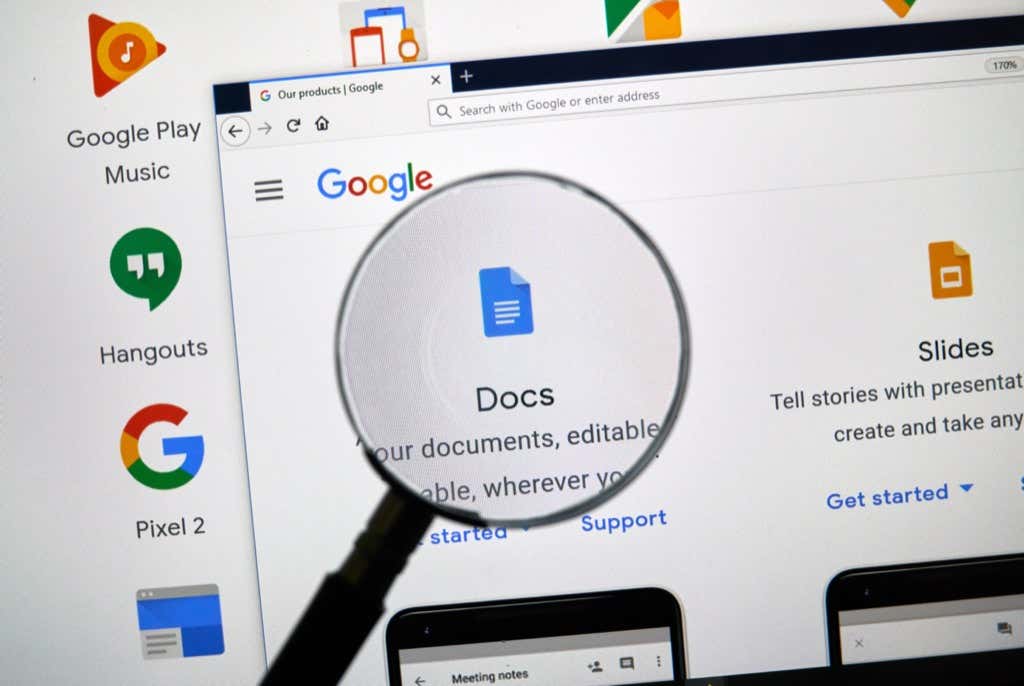
Google डॉक्स(Google Docs) में एक अवांछित पृष्ठ को कैसे हटाएं ?
आप किसी अवांछित पृष्ठ को चार तरीकों से हटा सकते हैं। हालांकि, Google डॉक्स(Google Docs) पर कोई डिलीट बटन नहीं है जो आपको किसी विशिष्ट पृष्ठ को सीधे हटाने की अनुमति देगा।
आप खाली पृष्ठ या सामग्री के साथ एक अतिरिक्त पृष्ठ को हटाने के लिए नीचे दी गई चार विधियों में से कोई भी चुन सकते हैं जिसकी आपको आवश्यकता नहीं है।
आपके द्वारा चुनी गई विधि आपके विशिष्ट उपयोग के मामले पर निर्भर करती है:
- अनावश्यक टेक्स्ट हटाएं(Remove unnecessary text) - यदि आप पृष्ठ संख्या को कम करने के लिए अनावश्यक टेक्स्ट को हटाना चाहते हैं।
- एक पृष्ठ विराम या एक खंड विराम निकालें(Remove a page break or a section break) — यदि आप एक पृष्ठ विराम को हटाकर सामग्री को दो पृष्ठों पर मर्ज करना चाहते हैं।
- मार्जिन कम करें, पैराग्राफ़ और लाइन रिक्ति कम करें(Reduce the margin, Reduce Paragraph and line spacing) — जब आपको टेक्स्ट को कम पृष्ठों में फ़िट करने की आवश्यकता हो और इसे थोड़ा क्षैतिज या लंबवत रूप से निचोड़ने में कोई आपत्ति न हो।
आरंभ करने से पहले, आपको पता होना चाहिए कि आप Google दस्तावेज़(Google Doc) के दाईं ओर स्थित स्लाइडर पर अपना कर्सर रखकर पृष्ठों की कुल संख्या देख सकते हैं । यदि आप 15-पृष्ठ दस्तावेज़ के पृष्ठ एक पर हैं, तो स्लाइड आपको "15 में से 1" दिखाना चाहिए। वैकल्पिक रूप से, आप अपने Google दस्तावेज़ में पृष्ठ संख्याएँ जोड़(add page numbers to your Google Doc) सकते हैं ।
Google डॉक्स से किसी पृष्ठ को हटाने के लिए अनावश्यक पाठ निकालें(Remove Unnecessary Text to Delete a Page From Google Docs)
यदि आपके दस्तावेज़ पर टेक्स्ट का एक बड़ा हिस्सा है जिसकी आपको आवश्यकता नहीं है, तो इसे हटाने से आपके दस्तावेज़ से एक पृष्ठ कम हो जाएगा जो इस पर निर्भर करता है कि आप कितना टेक्स्ट निकालते हैं। टेक्स्ट को हटाना उतना ही आसान है जितना कि टेक्स्ट को चुनना और अपने कीबोर्ड पर बैकस्पेस की को हिट करना।
- पाठ को हटाने के लिए, उस पाठ का चयन करके प्रारंभ करें जिसे आप हटाना चाहते हैं। आप या तो अपने माउस या अपने कीबोर्ड का उपयोग करके चयन कर सकते हैं।
यदि आप माउस का उपयोग करने जा रहे हैं, तो अपने कर्सर को उस बिंदु पर लाएं जहां से टेक्स्ट का हिस्सा शुरू होता है। अपने माउस पर बाएँ क्लिक को दबाए रखें और चयन को टेक्स्ट के अंत तक खींचते रहें ।(Press)
अपने माउस से टेक्स्ट का चयन करते समय, चयन करते समय नीचे या ऊपर स्क्रॉल करने में सावधानी बरतें। दस्तावेज़ जल्दी से नीचे स्क्रॉल कर सकता है, और यदि आप तुरंत बैकस्पेस हिट करते हैं, तो आप उस टेक्स्ट को हटा देंगे जिसकी आपको आवश्यकता है।
वैकल्पिक रूप से, आप कीबोर्ड का उपयोग कर सकते हैं। कर्सर को उस टेक्स्ट सामग्री की शुरुआत में लाएं जिसे आप हटाना चाहते हैं। Ctrl (Press)Ctrl + Shift + Right arrow दबाए रखें और कुंजियों को तब तक दबाए रखें जब तक कि आप वह सभी टेक्स्ट नहीं चुन लेते जिसे आप हटाना चाहते हैं।

- टेक्स्ट का चयन करने के बाद, बैकस्पेस(Backspace) या डिलीट(Delete) की दबाएं। आप देखेंगे कि टेक्स्ट गायब हो गया है, और आप कितना टेक्स्ट हटाते हैं, इसके आधार पर आपको अपने दस्तावेज़ पर पृष्ठों की संख्या में कमी भी दिखाई देगी।
Google डॉक्स से किसी पेज को हटाने के लिए पेज ब्रेक निकालें(Remove a Page Break to Delete a Page From Google Docs)
पृष्ठ विराम और खंड विराम स्वच्छ स्वरूपण के लिए उत्कृष्ट उपकरण हैं। कोई पृष्ठ या अनुभाग विराम जोड़ने से उस शेष पृष्ठ में रिक्त स्थान जुड़ जाता है जिस पर आप लिख रहे हैं। Google डॉक्स(Google Docs) उसके बाद आपके द्वारा जोड़े गए किसी भी पाठ को एक नए पृष्ठ में जोड़ देगा।
हालाँकि, जब आपने बहुत अधिक पृष्ठ या अनुभाग विराम का उपयोग किया है, तो आप एक बहुत लंबे दस्तावेज़ के साथ समाप्त हो सकते हैं। यदि आप स्वरूपण के बारे में दूसरे विचार रखते हैं और दस्तावेज़ से कुछ पृष्ठों को हटाने का निर्णय लेते हैं, तो पृष्ठ और अनुभाग विराम को हटाने से आपको इसे प्राप्त करने में मदद मिलेगी।
- किसी पृष्ठ या खंड विराम को हटाने के लिए, अपने कर्सर को रिक्त स्थान के अंत में रखकर प्रारंभ करें। वैकल्पिक रूप से, आप दोनों पृष्ठों पर एक पृष्ठ विराम द्वारा जोड़े गए रिक्त स्थान का चयन कर सकते हैं।

- डिलीट या बैकस्पेस बटन को तब तक दबाए रखें जब तक कि आप पेज या सेक्शन ब्रेक को (Backspace )हटा(Delete) नहीं देते और अगले पेज पर टेक्स्ट बिना पेज ब्रेक के वापस वहीं कूद जाता है जहां उसे होना चाहिए।
ध्यान दें कि यदि आपने निरंतर खंड विराम का उपयोग किया है, तो अनुच्छेदों के बीच रिक्त स्थान न्यूनतम होगा। हालाँकि, यदि आपके पास बहुत अधिक निरंतर खंड विराम हैं, तो उन्हें हटाने से दस्तावेज़ के अंत से एक या दो पृष्ठ हटाने में मदद मिल सकती है।
Google डॉक्स से पेज हटाने के लिए पेज मार्जिन कम करें(Reduce Page Margins to Delete a Page From Google Docs)
डिफ़ॉल्ट रूप से, Google डॉक्स(Google Docs) दस्तावेज़ों में दोनों तरफ मार्जिन होता है। मार्जिन जितना चौड़ा होगा, आपका टेक्स्ट पेज के निचले हिस्से में उतना ही ज्यादा निचोड़ा जाएगा, और जितने ज्यादा पेज होंगे उतने ही टेक्स्ट की जरूरत होगी।
उसी तर्क से, आप सभी पृष्ठों पर टेक्स्ट के लिए अधिक स्थान बनाने के लिए मार्जिन की चौड़ाई(reduce the margin’s width) को कम कर सकते हैं, फलस्वरूप पूरे दस्तावेज़ के लिए आवश्यक कुल पृष्ठों को कम कर सकते हैं। यह विधि तब आसान होती है जब आपके पास पाठ की कुछ पंक्तियाँ होती हैं जो अन्यथा खाली पृष्ठ पर फैल जाती हैं।
- पेज(Page) सेटअप विकल्पों पर जाकर शुरू करें - शीर्ष पर मेनू बार से फ़ाइल(File ) चुनें और ड्रॉप-डाउन मेनू से पेज सेटअप चुनें।(Page setup)

- आपको अपने दस्तावेज़ पर पेज सेटअप पॉप-अप बॉक्स दिखाई देगा। (Page)यहां से, आप हाशिये की चौड़ाई और कुछ अन्य सेटिंग्स को समायोजित करने में सक्षम होंगे। ऊपर, नीचे, बाएँ और दाएँ हाशिये को छोटी संख्या में बदलें।

डिफ़ॉल्ट रूप से, सभी मार्जिन 1 इंच पर सेट होते हैं। आप जितना चाहें उतना मार्जिन कम कर सकते हैं, लेकिन सुनिश्चित करें कि आप स्थिरता के लिए दाएं और बाएं या ऊपर और नीचे मार्जिन दोनों के लिए बराबर संख्या दर्ज करते हैं।
Google डॉक्स से किसी पृष्ठ को हटाने के लिए पैराग्राफ़ लाइन स्पेसिंग को कम करें(Reduce Paragraph Line Spacing to Delete a Page From Google Docs)
पैराग्राफ़ और लाइन स्पेसिंग बढ़ाना आपके दस्तावेज़ पर टेक्स्ट को अधिक सुपाठ्य बनाता है। हालाँकि, अधिक रिक्ति भी बहुत अधिक अचल संपत्ति लेती है।
यदि आपने एक डिफ़ॉल्ट टेम्पलेट बनाया है जो बढ़ी हुई रिक्ति का उपयोग करता है, तो आप हर बार दस्तावेज़ बनाते समय उस रिक्ति का उपयोग करेंगे। यदि आप माइक्रोसॉफ्ट वर्ड(Microsoft Word) दस्तावेज़ आयात करते हैं तो आप उच्च पैराग्राफ और लाइन स्पेसिंग के साथ भी समाप्त हो सकते हैं यदि निर्माता द्वारा उपयोग किए गए वर्ड(Word) टेम्पलेट में उच्च पैराग्राफ और लाइन स्पेसिंग है।
पैराग्राफ़ और लाइन स्पेसिंग को कम करने से टेक्स्ट को क्षैतिज और लंबवत रूप से एक साथ निचोड़ने में मदद मिलेगी, फलस्वरूप समान टेक्स्ट के लिए कम पेजों की आवश्यकता होगी।
इस दस्तावेज़ के पृष्ठों को हटाने के लिए आपको अपने Google Doc(Google Doc) या MS Word टेम्पलेट के प्रारूप को बदलने की आवश्यकता नहीं है । आप किसी भी दस्तावेज़ पर पंक्ति रिक्ति को कम करने के लिए कस्टम(Custom) रिक्ति विकल्प का उपयोग कर सकते हैं।
- पंक्ति रिक्ति को कम करने के लिए, शीर्ष पर टूलबार से स्वरूप मेनू का चयन करें।(Format)
- फिर, लाइन और पैराग्राफ स्पेसिंग(Line and paragraph spacing) > कस्टम स्पेसिंग(Custom spacing) चुनें ।

- आपको एक डायलॉग बॉक्स दिखाई देगा जहां आप पैराग्राफ और लाइन स्पेसिंग दोनों को एडजस्ट कर सकते हैं। पृष्ठों की संख्या को कम करने के लिए दोनों को वर्तमान में जो हैं उससे कम करें। संख्या जितनी कम होगी, आप उतने ही अधिक पृष्ठ हटाएंगे।

Android और iOS पर Google डॉक्स(Google Docs) में किसी पेज को कैसे हटाएं
अब तक चर्चा की गई विधियां Google डॉक्स(Google Docs) के वेब संस्करण पर काम करती हैं जब आप इसे विंडोज(Windows) या मैक(Mac) से उपयोग कर रहे होते हैं । हालाँकि, Google डॉक्स में (Google Docs)Android और iPhone के लिए(separate app for Android and iPhone) एक अलग ऐप है ।
मोबाइल ऐप का इंटरफ़ेस थोड़ा अलग है। किसी पृष्ठ को हटाने के तरीके समान होते हैं, लेकिन प्रक्रिया मोबाइल ऐप पर थोड़ी भिन्न होती है। हालाँकि, ऐप के Android संस्करण में मैन्युअल मार्जिन सेट करने का विकल्प नहीं है। मार्जिन बदलना ही एकमात्र तरीका है जहां Android और iPhone के लिए प्रक्रिया अलग है।
Google डॉक्स मोबाइल ऐप पर पृष्ठों को हटाने के लिए टेक्स्ट हटाएं(Remove Text to Delete Pages on Google Docs Mobile App)
- उस टेक्स्ट का चयन करें जिसे आप टच-होल्डिंग और स्क्रॉल करके हटाना चाहते हैं।

- फिर, अपने मोबाइल फोन के कीपैड पर बैकस्पेस(Backspace) दबाएं ।
Google डॉक्स मोबाइल ऐप पर पेज हटाने के लिए पेज या सेक्शन ब्रेक निकालें(Remove Page or Section Break to Delete Pages on Google Docs Mobile App)
- कर्सर को रिक्त स्थान के पीछे रखें।
- फिर, सेक्शन ब्रेक से पहले आखिरी शब्द के आखिरी अक्षर और सेक्शन ब्रेक के बाद पहले शब्द के पहले अक्षर को चुनने के लिए दबाकर रखें।

- (Press)बैकस्पेस बटन (Backspace)दबाएं और हटाए गए अक्षरों को फिर से दर्ज करें।
Google डॉक्स मोबाइल ऐप पर पृष्ठों को हटाने के लिए मार्जिन घटाएं(Decrease Margins to Delete Pages on Google Docs Mobile App)
सबसे पहले बात करते हैं Android की।
- ऐप के ऊपरी-दाएं कोने से इलिप्सिस आइकन चुनें और पेज सेटअप(Page setup) चुनें ।

- आपको हाशिये को समायोजित करने का विकल्प नहीं मिलेगा, लेकिन आप अभी भी कागज़ का आकार(Paper size) बदल सकते हैं , जिसका प्रभावी रूप से हाशिये को समायोजित करने के समान प्रभाव पड़ता है। Google दस्तावेज़(Google Doc) पृष्ठों की संख्या कम करने के लिए अधिक चौड़ाई वाला कागज़ का आकार चुनें ।

IOS पर, आपके पास मार्जिन को समायोजित करने का विकल्प होता है।
- Google Doc ऐप से इलिप्सिस आइकन चुनें और पेज सेटअप(Page setup) चुनें ।
- मार्जिन(Margins ) का चयन करें और मार्जिन को वर्तमान से घटाएं।
Google डॉक्स मोबाइल ऐप पर पेज हटाने के लिए लाइन स्पेसिंग घटाएं(Decrease Line Spacing to Delete Pages on Google Docs Mobile App)
- शीर्ष पर एक प्रतीक का चयन करें।
- पैराग्राफ(Paragraph) टैब पर स्विच करें ।
- लाइन स्पेसिंग(Line spacing) को बढ़ाने या घटाने के लिए लाइन स्पेसिंग के अलावा ऊपर और नीचे तीरों का उपयोग करें ।

यहां दो उल्लेखनीय बातें हैं। सबसे पहले(First) , कस्टम रिक्ति एक विकल्प नहीं है। लाइन स्पेसिंग के लिए आपको 1, 1.15, 1.5 और 2 के बीच चयन करना होगा। वेब संस्करण की तरह यहाँ पैराग्राफ़ रिक्ति को बदलने का कोई विकल्प भी नहीं है।
(Clean Up)अवांछित पृष्ठों को हटाकर अपने दस्तावेज़ को (Doc)साफ़ करें
अवांछित रिक्त पृष्ठों को हटाना स्थान बचाने के बारे में नहीं है। सभी Google ऐप्स Google डिस्क(Google Drive) का उपयोग उन फ़ाइलों को संग्रहीत करने के लिए करते हैं जो 15GB निःशुल्क संग्रहण प्रदान करती हैं—अनगिनत रिक्त पृष्ठों को संग्रहीत करने के लिए पर्याप्त है।
हालाँकि, पृष्ठ संख्या को न्यूनतम रखने से आप अपने दस्तावेज़ को स्पष्ट रख सकते हैं। उस ने कहा, आपको अभी भी यह सुनिश्चित करना चाहिए कि दस्तावेज़ अच्छी तरह से स्वरूपित है। कोई भी बरबाद दस्तावेजों को पढ़ना पसंद नहीं करता है।
Related posts
Google डॉक्स में हस्ताक्षर कैसे डालें
Google डॉक्स में बॉर्डर बनाने के 3 तरीके
Google डॉक्स में परिवर्तनों को कैसे ट्रैक करें
Google डॉक्स में आकृतियाँ कैसे जोड़ें
डार्क मोड में Google डॉक्स का उपयोग कैसे करें
7 सर्वश्रेष्ठ जीमेल ऐड-ऑन
Google डॉक्स का उपयोग करके मुफ्त में ऑनलाइन सर्वेक्षण कैसे बनाएं
क्रोम में सॉफ्टवेयर रिपोर्टर टूल क्या है और इसे कैसे निष्क्रिय करें
8 Google खोज युक्तियाँ: हमेशा वही खोजें जो आप खोज रहे हैं
Google डॉक्स में टेक्स्ट बॉक्स डालने के 4 तरीके
Google मेरी गतिविधि: आपको क्यों ध्यान रखना चाहिए
Google पत्रक ड्रॉप डाउन सूचियों का उपयोग कैसे करें
अपना Google मानचित्र खोज इतिहास कैसे देखें
Google डॉक्स में सबस्क्रिप्ट और सुपरस्क्रिप्ट कैसे करें
Google डॉक्स में वॉयस डिक्टेशन का उपयोग कैसे करें
Google मानचित्र में एकाधिक स्टॉप का उपयोग कैसे करें
Google डॉक्स का उपयोग करके लिफाफे पर कैसे प्रिंट करें
क्या आप एक बार में जीमेल से सभी ईमेल हटा सकते हैं?
63 सर्वश्रेष्ठ Google डॉक्स कीबोर्ड शॉर्टकट
Google Analytics में मीट्रिक और आयाम क्या है?
